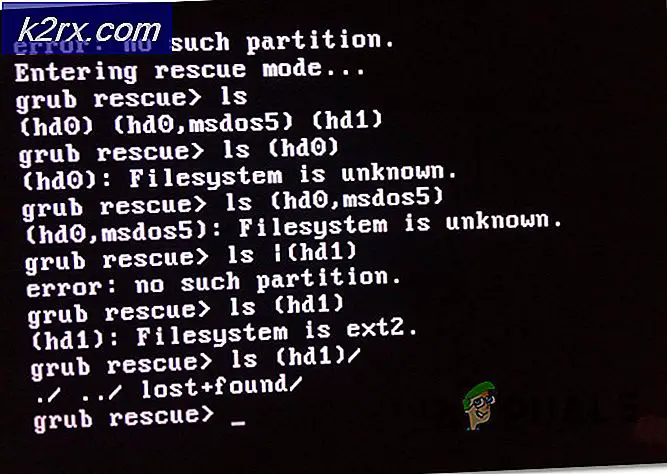Fix: Validation Task Deadline
En fejl med deadline for valideringstiden er at signalere, at denne bestemte planlagte backupopgave er blevet beskadiget. Nogle brugere har rapporteret problemer med opgaven ValidationTaskDeadline i forbindelse med åbning af Task Scheduler . Normalt forhindres de i at åbne Task Scheduler helt, mens du ser en af følgende tre fejlmeddelelser:
- Opgave ValidationTaskDeadline: Opgavebilledet er korrumperet eller er blevet manipuleret.
- Opgave validering opgave: opgave billede er korrupt eller er blevet manipuleret med.
- Opgavebillede er korrupt eller er blevet manipuleret.
Fejlen ser ud til at forekomme udelukkende på Windows 7-computere efter en fejlagtig aktivering eller mislykket opgradering til Windows 10. Efter at have foretaget nogle undersøgelser af problemet, viser det sig, at problemet skyldes mappen Windows Activation Technologies . Det ser ud til, at opgaven ValidationTaskDeadline kontrollerer, om brugeren kører en ægte kopi af Windows 7. Med andre ord kører den ValidationTaskDeadline for at bekræfte, om Windows 7-kopien er ægte, forbereder jorden til en fremtidig opgradering til en nyere Windows version.
Bemærk: Husk, at mappen Windows Activation Technologies ikke repræsenterer opgaven alene ValidationTaskDeadline - det er en samling aktiverings- og valideringskomponenter samt nogle forholdsvis aggressive anti-piratkopieringsfunktioner.
Selv om vi var i stand til at identificere falske positiver, er fejlfindingstidsfejlen næsten altid forårsaget af en piratkopieret kopi af Windows 7. Men det lykkedes os at identificere nogle forekomster, hvor brugere, der kører på legitime kopier af Windows 7, fik fast ved denne fejl efter Opdateringsvalideringsprocessen mislykkedes af forskellige årsager.
Hvis du i øjeblikket kæmper med dette problem, og du ejer en legitim kopi af Windows, har vi en metode, der syntes at være en succes med at hjælpe andre brugere, der var i en lignende situation som dig. Følg nedenstående trin i perfekt rækkefølge, indtil du klarer at løse problemet.
Bemærk: Hvis du får denne fejl på en piratkopieret Windows-kopi, løser nedenstående trin ikke problemet. I dette tilfælde er den eneste måde at fjerne fejlen på og bruge Task Manager igen til at gå legit.
Sådan repareres fejlen ValidationTaskDeadline
Den mest populære løsning for dette særlige problem er at genindføre de to valideringsopgaver (dem der forårsager problemet). Start med at følge trinene herunder for at udvinde ValidationTask og ValidationTaskDeadline, og derefter importere dem igen i Opgavestyring:
PRO TIP: Hvis problemet er med din computer eller en bærbar computer / notesbog, skal du prøve at bruge Reimage Plus-softwaren, som kan scanne lagrene og udskifte korrupte og manglende filer. Dette virker i de fleste tilfælde, hvor problemet er opstået på grund af systemkorruption. Du kan downloade Reimage Plus ved at klikke her- Gå til C: \ Windows \ System32 \ Tasks \ Microsoft \ Windows \ Windows Activation Technologies.
Bemærk: Klik på Ja, hvis du bliver bedt om at give adgangstilladelserne. - Vælg begge opgaver i den mappe og kopier dem et andet sted. Vi lagde dem på skrivebordet . Klik derefter på Fortsæt, når du bliver bedt om at give administrative tilladelser for at kunne flytte filerne.
- Når begge opgaver er gemt sikkert på en anden placering, skal du gå tilbage til mappen Windows Activation Technologies og tømme indholdet.
- Derefter åbnes et Kør vindue ( Windows-tast + R ), skriv taskschd.msc og tryk Enter for at åbne Opgavestyring. Da opgaverne, der har forårsaget problemer, slettes, skal Opgavestyret åbnes helt fint nu.
- I opgaveplanlæggeren skal du bruge venstre rute til at navigere til Opgaveplanlægningsbibliotek> Microsoft> Windows> Windows Activation Technologies .
- Når du har åbnet mappen Windows Activation Technologies, skal du højreklikke overalt i den midterste rude og vælge Importer opgave.
- Brug derefter vinduet Åbn til at browse til, hvor du tidligere har gemt de to opgaver, og importer dem igen til Opgaveplanlægning individuelt. Når du bliver bedt om at oprette vinduet Opret opgave, skal du blot klikke på OK.
Bemærk! Hvis du klarer at importere begge filer igen, skal problemet løses, når du genstarter computeren. I tilfælde af at du får A-opgaven eller mappen med dette navn, eksisterer allerede en fejl, fortsæt med trinene herunder. - Tilbage til C: \ Windows \ System32 \ Tasks \ Microsoft \ Windows \ Windows Activation Technologies. Du vil nok finde ud af, at de to frygtelige opgaver er magisk igen dukket op i mappen Windows Activation Technologies .
- Da de to filer, der automatisk genereres igen af Windows, er den eneste måde at forhindre dette på igen at omdøbe dem med .old udvidelsen. Højreklik på hver fil, vælg Omdøb og tilføj .old udvidelsen i slutningen af hvert navn. Bemærk : Udvidelsen .old fungerer som en indikator for dit operativsystem - fortæller det at ignorere denne fil, da der er oprettet en nyere version.
- Gå nu tilbage til Task Scheduler og genindfør de to opgaver som færdig i trin 6 og 7 for at løse problemet.
Hvis du stadig har problemer i forbindelse med tidsfristen for valideringstask, overvej at bruge et systemgendannelsespunkt til at vende dit system til et tidligere punkt (helst før aktiveringsprocessen mislykkedes). Hvis du ikke ved hvordan du gør dette, skal du følge vores dybdeartikel (her) om oprettelse og brug af systemgendannelsespunkter .
Relaterede artikler)
Opgavebilledet er korrumperet eller er blevet manipuleret
PRO TIP: Hvis problemet er med din computer eller en bærbar computer / notesbog, skal du prøve at bruge Reimage Plus-softwaren, som kan scanne lagrene og udskifte korrupte og manglende filer. Dette virker i de fleste tilfælde, hvor problemet er opstået på grund af systemkorruption. Du kan downloade Reimage Plus ved at klikke her